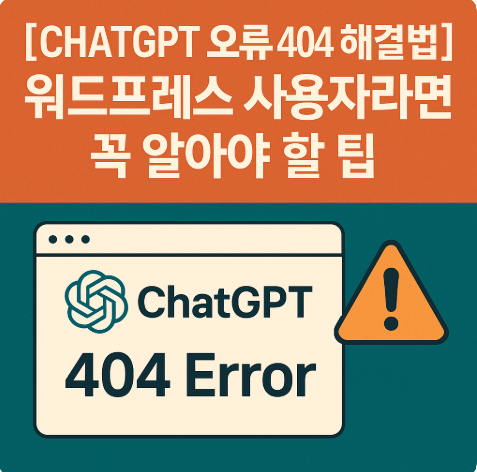

“CHATGPT 오류 404 해결법”을 찾고 계신가요? 워드프레스 사용자라면 꼭 알아야 할 원인 분석과 실전 해결 팁을 한 번에 정리해드립니다.
🧠 CHATGPT 오류 404란?
**‘404 오류’**는 사용자가 접속하려는 웹페이지를 찾을 수 없다는 HTTP 상태 코드예요. CHATGPT 오류 404 해결법 알려드릴테니 잘 확인하시기 바랍니다.
ChatGPT에서는 다음과 같은 원인으로 404 오류가 자주 발생할 수 있습니다:
- OpenAI 서버 문제
- URL 접근 오류
- 브라우저 캐시 충돌
- 네트워크 불안정
- 워드프레스 플러그인 충돌 (API 연동 시)
🛠 CHATGPT 오류 404 해결법 (워드프레스 사용자 편)
🔹 1. OpenAI 서버 상태 확인
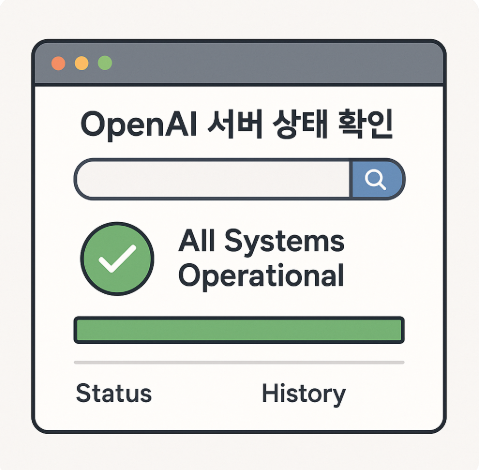

먼저 OpenAI Status 페이지에 접속해 서버에 문제가 있는지 확인해 보세요.
서버 장애일 경우엔 사용자 쪽에서 조치할 수 있는 방법은 기다리는 것뿐이에요.
🔹 2. 브라우저 캐시 및 쿠키 삭제
워드프레스 관리자 페이지에서 ChatGPT 관련 플러그인을 사용하는 경우, 캐시 데이터로 인해 충돌이 발생할 수 있어요.
크롬 기준 삭제 방법:
🔹 3. 플러그인 충돌 확인
GPT 기능을 연동한 워드프레스 사이트의 경우, AI 관련 플러그인(예: AI Writer, AI Engine 등)이 오류를 일으킬 수 있어요.
✔ 추천 팁:
플러그인을 하나씩 비활성화한 뒤, 오류가 해결되는지 확인해보세요.
🔹 4. VPN 또는 프록시 해제
VPN을 켠 상태로 ChatGPT를 사용할 경우, 국가 제한으로 인해 404 오류가 발생할 수 있어요.
→ VPN을 끄고 다시 시도해보세요.
🔹 5. ChatGPT URL 재접속
https://chat.openai.com/ 이 주소로 직접 접속해보세요.
URL을 잘못 저장해둔 경우 404 오류가 발생할 수 있습니다. CHATGPT 오류 404 해결법 잘 확인하시기 바랍니다.
🧰 워드프레스에서 GPT 오류 예방하는 법
🔸 플러그인 버전 최신 유지
GPT 연동 플러그인은 자주 업데이트되므로 최신 버전 유지는 필수예요.
🔸 캐시 플러그인 설정 점검
WP Super Cache, LiteSpeed Cache 같은 플러그인이 AI 응답을 잘못 저장할 수 있어요.
→ 특정 페이지 또는 API 호출은 캐시 제외 처리하세요.
🔸 API 키 유효성 주기적 확인
유효하지 않은 OpenAI API 키를 사용할 경우 404 또는 401 오류가 뜰 수 있어요.
→ 워드프레스 관리자 > 플러그인 설정 > API Key 재입력
📌 요약: CHATGPT 오류 404 해결 체크리스트
| 항목 | 확인 및 조치 |
|---|---|
| OpenAI 서버 상태 | status.openai.com 확인 |
| 브라우저 캐시 | 캐시 및 쿠키 삭제 |
| GPT 플러그인 | 비활성화 후 재확인 |
| VPN 설정 | OFF 상태로 전환 |
| API Key | 유효한 키 사용 |